Содержание
- 1 Безопасный режим на Android — зачем он нужен и как его включить
- 2 Убираем безопасный режим средствами Андроида
- 3 Выключаем безопасный режим Android комбинацией кнопок
- 4 Отключаем безопасный режим возвращаясь к заводским настройкам
- 5 Как Отключить Безопасный Режим на Телефоне – 10 Способов
- 6 Как Предотвратить Критичные Ошибки Телефона Андроид?
- 7 Как Включить Безопасный Режим на Телефоне Андроид?
В этой статье вы столкнетесь с темами:
- Что такое безопасный режим на телефоне?
- Почему телефон загрузился в безопасном режиме?
- Как включить безопасный режим на телефоне?
- Как отключить безопасный режим на телефоне?
Вы устали от того, что ваш телефон Samsung часто переходит в безопасный режим? Как вы боретесь, когда это происходит? Выход из безопасного режима на самом деле головная боль. Так как телефон продолжает перезагружаться, пока не будет выключен, то вам нужно оперативно исправить эту ситуацию. Несмотря на то, что это звучит довольно сложно, загрузка в безопасном режиме не препятствует нормальному функционированию устройства. Также вы не должны переживать о том, сможет ли телефон вернуться в нормальный режим. Прежде чем рассказать обо всем этом, давайте узнаем больше о безопасном режиме на android телефонах.
Что такое безопасный режим на телефоне?
Это состояние безопасности, которое возникает из-за неправильной установки какого-либо приложения или поврежденного программного обеспечения. Безопасный режим использует настройки телефона для загрузки по умолчанию, который, в результате, отключает любое приложение стороннего производителя, для того чтобы работать в этом режиме. Любая персонализация, сделанная на телефоне, или пользовательские настройки, исчезнут из него. Даже приложения, загруженные из магазина Play Маркет, будут отображаться как удаленные. Будут отображаться только предварительно установленные приложения и функции, а любое приложение или файл, которые были вручную загружены вами, не будут видны в безопасном режиме. Однако, как только вы вернетесь в нормальный режим, все приложения будут на месте и телефон начнет функционировать нормально, как и раньше.
Этот режим, как правило, используется разработчиками для отладки или удаления какого-либо приложения, которое мешает бесперебойной работе телефона. Вы не сможете устанавливать или запускать приложения сторонних разработчиков в безопасном режиме, и в нижней части главного экрана появится водяной знак ‘Safe Mode’. Иногда пользователи случайно загружаются в безопасном режиме, не зная, что они сделали. Это часто случается в результате экспериментов с телефоном и, следовательно, они понятия не имеют, как разрешить ситуацию.
Почему телефон загрузился в безопасном режиме?
Причина попадания в безопасный режим android может быть разной в каждом устройстве. Это может произойти из-за какого-либо приложения третьей стороны, которое мешает нормальному функционированию устройства. Или это может быть какой-то вредоносной ссылкой или приложением, которое встраивается в программное обеспечение. Время от времени слишком большое количество экспериментов с телефоном и сторонними инструментами и приложениями может случайно перевести устройство в безопасный режим.
Как отключить безопасный режим на телефоне?
Какова бы ни была причина попадания телефона в безопасный режим, есть способ выхода из него. У нас есть целый ряд приемов, способствующих выходу из безопасного режима. Эти методы могут быть применены к любому android телефону, включая модели Samsung Galaxy, такие как Galaxy Note, Galaxy Grand, Galaxy Grand Neo, серии Galaxy S, серии Galaxy Y и другие модели, такие как HTC, Nexus, Motorola, Sony Xperia, LG, Lenovo, Xolo, Micromax и т.д.
(1) Перезагрузите телефон
Перед тем, как использовать сложные решения, начните с самого простого. Перезагрузка телефона поможет решить любую техническую проблему, в том числе отключение безопасного режима на телефоне. Найдите последнее установленное приложение, из-за которого телефон перешел в безопасный режим и удалите его до перезагрузки телефона. Для того, чтобы отключить безопасный режим, следуйте этим шагам:
- Перейдите в Настройки телефона> Диспетчер приложений.
- Найдите приложение, которое предположительно стало источником неприятностей> Нажмите на него.
- Нажмите на Удалить и удалите приложение с телефона.
- Теперь нажмите и удерживайте кнопку питания телефона> Нажмите на Перезагрузить.
Подождите, пока телефон перезагрузится, чтобы вернуться в нормальный режим.
(2) Нажмите и удерживайте кнопку питания и клавишу уменьшения или увеличения громкости
Если у вас остались проблемы с телефоном даже после его перезагрузки, попробуйте этот метод.
- Нажмите и удерживайте кнопку питания, нажмите ‘Выключить’.
- После того, как телефон выключится, вам нужно включить его снова, нажав на кнопку питания и клавишу уменьшения или увеличения громкости одновременно.
(3) Извлечение аккумулятора телефона и SIM-карты для отключения безопасного режима
Если вы все еще не можете выйти из безопасного режима на телефоне, значит дело принимает серьезный оборот. Но не сдавайтесь, вы можете попробовать еще один способ, чтобы отключить безопасный режим на андроиде.
- Выключите телефон с помощью кнопки питания.
- Снимите заднюю крышку> выньте аккумулятор и SIM-карту на 2 минуты. Это поможет удалить оставшийся заряд с телефона.
- Теперь вставьте обратно SIM-карту, батарею и заднюю крышку и включите телефон, нажав на кнопку включения.
Безопасный режим больше не появится.
(4) Восстановление заводских настроек телефона для выхода из безопасного режима на Android
Если несмотря на попытки использовать все эти методы, безопасный режим по-прежнему появляется на телефоне, то лучше начать заново. Если вы не являетесь разработчиком и не знаете, как сделать отладку приложения, вы не должны пытаться играть с кодами приложений, чтобы найти то, что испорчено. Лучше верните телефону свежий вид.
Перед тем, как сбросить настройки на телефоне, необходимо сохранить резервную копию всех ваших файлов и папок и контактов из телефонной книги.
- Перейдите в Настройки телефона> Резервное копирование и сброс.
- Нажмите на резервное копирование и запустите процесс резервного копирования до того, как сделать сброс.
- После того, как процесс резервного копирования будет завершен, выберите сброс до заводских настроек.
- Подтвердите действие, и телефон станет как новый.
- После того, как телефон перезагрузится, безопасный режим отключится.
(5) Как отключить безопасный режим с помощью хард ресет (аппаратный сброс)?
Hard Reset похож на сброс до заводских настроек, но это делается методом разработчика. Аппаратный сброс стирает все с телефона, в том числе кэш и память, которые не могут быть очищены методом заводского сброса. Хард ресет очищает телефон, начиная с базового уровня, чтобы сделать его как новым. Чтобы удалить безопасный режим путем жесткого сброса, выполните следующие действия:
- Сначала выключите телефон.
- Теперь, нужно загрузить телефон в режиме восстановления. Как это сделать зависит от модели устройства Samsung. Как правило, нужно нажать кнопку питания + кнопку увеличения громкости + клавишу Домой, чтобы включить телефон, и удерживайте кнопки до тех пор, пока на экране не появятся различные опции. Для других брендов, таких как HTC, Motorola и LG, нажмите кнопки питания + громкость вниз. Вы можете также поискать комбинации кнопок для конкретной модели в Интернете или в руководстве телефона.
- Используйте кнопки регулировки громкости на телефоне, чтобы выделить ‘wipe data/ factory reset’ и нажмите кнопку питания, чтобы подтвердить выбор.
- Выберите Yes для подтверждения сброса> с помощью кнопки питания выберите Yes.
Подождите некоторое время, пока сброс не будет завершен.
Вы можете применить приведенные выше методы для всех андроид телефонов на платформе Samsung, включая Samsung Galaxy 1, 2, 3, 4, 5, 6 и Samsung Galaxy Note 1, 2, 3, 4, 5, Galaxy tab, Galaxy Grand, Core, Ace, Pocket, Alpha, S Duos, Star, Young, Sport, Active, Zoom, Express, Fresh, Round, Light, Fame, Exhibit, Mega, Trend, Win, Y Plus, XCover, Premier, Mega и др. телефоны.
Как включить безопасный режим на телефоне?
Применение этой методики меняется для различных моделей телефонов.
(1) Включение безопасного режима на Samsung Galaxy
- Выключите устройство.
- Нажмите кнопку питания, чтобы включить телефон.
- Во время процедуры запуска (когда на экране появляется логотип Samsung Galaxy), удерживайте кнопку уменьшения громкости.
- Ваш телефон загрузится в безопасном режиме.
- В безопасном режиме не будут загружаться никакие приложения сторонних разработчиков или игры.
Чтобы вернуться в нормальный режим, просто перезагрузите телефон.
(2) HTC
- Выключите, а затем включите телефон, нажав кнопку питания.
- При появлении логотипа HTC на экране, нажмите и удерживайте кнопку уменьшения громкости.
- Удерживайте ее нажатой, пока не появится домашний экран и безопасный режим.
- Вы почувствуете вибрацию, когда телефон входит в безопасный режим.
(3) Nexus 6
- Выключите телефон и извлеките аккумулятор. Включите.
- Затем снова отключите следующим способом – при нажатии кнопки выключения появится диалоговое окно, нажмите и удерживайте опцию отключения питания в диалоговом окне.
- Нажмите кнопку OK, когда появится окно подтверждения перезагрузки в безопасном режиме.
- Устройство загрузится в безопасном режиме.
(4) Sony Xperia
- Выключите телефон.
- Нажмите кнопку питания для перезагрузки устройства.
- Как только вы почувствуете вибрацию во время запуска, удерживайте кнопку уменьшения громкости.
- Нажмите и удерживайте ее, пока устройство не загрузится в безопасном режиме.
(5) Motorola Droid
- Выключите телефон и выдвиньте аппаратную клавиатуру.
- Нажмите и удерживайте кнопку питания + кнопку Меню на клавиатуре.
- Удерживайте кнопку Меню, пока не почувствуете вибрацию, и на экране не появится глаз робота.
- Телефон загрузится в безопасном режиме.
Итак, из этой статьи вы узнали о том, как включить/отключить безопасный режим на телефоне и как с ним работать. Единственное отличие безопасного режима от нормального состоит в том, что установленные игры и приложения сторонних производителей, в том числе, загруженные из Play Маркет, просто не будут работать в этом режиме, и нельзя будет устанавливать какие-либо сторонние приложения или игры. Безопасный режим как бы перемещает устройство в безопасную зону, и это свойство применяется разработчиками и программистами для отладки любого приложения, которое вызывает проблемы с программным обеспечением телефона. Таким образом, пользоваться телефоном нужно очень осторожно в этом режиме, и, если вы не являетесь разработчиком, постарайтесь не испортить файлы операционной системы.
Содержание:

Безопасный режим на Android — зачем он нужен и как его включить
Безопасный режим нужен тогда, когда в результате вмешательства в прошивку или операционную систему происходит системный сбой и телефон работает неправильно, появляются сбои, графические артефакты или сильные подтормаживания. Если перевести устройство в этом режим, запустятся только системные приложения и работоспособность гаджета возобновится.
Если вы ищите ответ на вопрос, как отключить безопасный режим на Андроиде, значит вы столкнулись с одной из вышеописанных проблем. Вы зашли в “safe mode”, после чего попытались войти в обычный режим работы и не смогли это сделать. Чтобы осуществить эту операцию, воспользуйтесь одним из перечисленных способов ниже.
Убираем безопасный режим средствами Андроида
Чтобы понять, включен безопасный режим или нет, посмотрите в нижний левый угол экрана. На нем должен отображаться затемненный прямоугольник с соответствующей надписью. Если его нет, сделайте следующие действия:
- Через меню откройте окно, которое выводит кнопку выключения, перезапуска или перевода телефона в режим полета. Или зажмите клавишу выключения устройства на несколько секунд, пока не появится нужное окно;
- Нажмите на кнопку “отключить питание” и подержите до тех пор, пока не появится надпись “перейти в безопасный режим? Все приложения сторонних поставщиков отключатся…”.
Если эта надпись появилась, значит телефон находится в обычном режиме работы и выключать safe mode вам не нужно. Если не появилась, значит ваш телефон загружен в безопасном режиме. Чтобы отключить “safe mode”, просто перезагрузите устройство.
Выключаем безопасный режим Android комбинацией кнопок
Иногда перезагрузка не помогает и гаджет постоянно загружается в безопасном режиме. Чаще всего это происходит из-за сбоя заводских приложений, которые настроены на автозапуск. На некоторых телефонах “safe mode” можно отключить следующим образом:
- Выключите устройство;
- Зажмите кнопку переключения громкости (вниз) и кнопку питания. Держите обе клавиши до тех пор, пока телефон не зайдет в Recovery. Теперь вытащите батарею и попробуйте включить устройство;
- Если все прошло успешно, гаджет должен загрузиться в обычном режиме.
Совет: не используйте этот способ, если у вас не работает или заедает кнопка переключения громкости. Иначе телефон всегда будет загружаться в безопасном режиме. После этого поможет только перепрошивка.
Отключаем безопасный режим возвращаясь к заводским настройкам
Откройте системное приложение “настройки”. Перейдите в раздел “восстановление и сброс” или “резервное копирование и сброс”. Нажмите кнопку “сброс до заводских настроек”. Подождите пока устройство восстановится до дефолтного состояния и перезагрузится.
Если в “safe mode” у вас не получается сделать ребут, воспользуйтесь следующей инструкцией:
- Выключите устройство;
- Одновременно нажмите на кнопку уменьшения громкости (на гаджетах от Prestigio, HTC, Motorola, Huawei, LG) и на кнопку включения/выключения. Если нужно выключить безопасный режим на Андроиде на Samsung, зажмите кнопку “Home” и кнопку управления громкостью вверх;
- Дождитесь загрузки Recovery;
- В появившемся меню выберите пункт “reboot” или “сбросить устройство” или “стереть данные” (на разных прошивках по разному);
- Клавишами настройки звука выберите этот пункт и подтвердите, нажав кнопку питания.
После этого ваш гаджет должен перезагрузится, а настройки сброшены до заводских. Не пытайтесь выключить или вытащить батарею до тех пор, пока не загрузится голая версия Android, иначе устройство придется перепрошивать или нести в СЦ.
Остальные способы выключить безопасный режим в андроид
Если вышеперечисленные ответы на вопрос как убрать безопасный режим на Андроиде не решили вашу проблему, попробуйте воспользоваться другими методами, которые иногда помогают:
- Извлеките батарею и вставьте обратно через несколько минут. Возможно, safe mode не отключается из-за того, что информация о нем сохраняется в кратковременной памяти, которая отвечает за временное хранения текущего времени, даты, часового пояса после извлечения аккумулятора;
- Удалите недавно установленные приложения. Возможно, проблема с отключением безопасного режима связана со сбоем в работе одного из приложений, которые вы недавно скачали. Такое бывает редко, но иногда случается;
- Удалите приложения, которые загружаются в оперативную память сразу после загрузки. В большинстве случаев именно они становятся причиной того, что из safe mode невозможно выйти. Удалите такие программы и попробуйте перезагрузить устройство. Определить, какое именно приложение вызвало проблему, можно “методом тыка” — стирайте ПО по очереди до того момента, пока не добьетесь нужного эффекта.
Не помог ни один метод возвращения в обычный режим? Отнесите гаджет в сервисный центр или поменяйте прошивку самостоятельно. Скорее всего, на вашем телефоне произошел сбой в работе прошивки. Он иногда случается после обновления, после установки неофициальной версии прошивки, после получения рут-прав и неправильной модификации файлов системы и т.д. Откатить изменения в таком случае без компьютера и замены прошивки не получится.
Смотри наши инструкции по настройке девасов в ютуб!
Безопасный режим — это режим работы смартфона, во время которого возможно использование только заводских приложений. Чаще всего он включается без участия пользователя и связан с неправильным функционированием операционной системы либо её повреждением. Таким образом, включение защитного механизма предотвращает дальнейшие сбои и позволяет пользователю разобраться с проблемой.
Если во время включения безопасного режима ваш смартфон перестаёт работать со сбоями, значит, вам необходимо найти причины, снижающие производительность устройства и устранить их. В основном проблема кроется в установленных после покупки телефона приложениях. Особое внимание стоит обратить на программы, установленные из сторонних источников — почти наверняка причина включения безопасного режима кроется именно в них.
Однако, не всегда включение безопасного режима связано с программными проблемами устройства. На некоторых смартфонах включение Safe Mode происходит при зажатии определённой комбинации клавиш. Возможно, вы случайно зажали нужные кнопки. Ещё одной причиной может быть слишком тугой чехол для телефона. В таких случаях отключение безопасного режима не составит труда.
Как Отключить Безопасный Режим на Телефоне – 10 Способов
Какова бы ни была причина, ваш телефон переходит в безопасный режим, чтобы защитить себя.
Смартфон блокирует все дополнительные функции Android, но оставляет основные функции доступными. Таким образом, у вас не будет доступа к тому, что не было установлено на вашем телефоне при покупке.
Признаков у перехода устройства в Safe Mode не так много:
- Прекращение работы всех сторонних приложений, при этом заводские программы функционируют в обычном режиме;
- В меню выключения телефона отсутствует возможность перехода в безопасный режим;
- На некоторых моделях смартфонов переход в безопасный режим сопровождается появлением специальной иконки в левом нижнем углу экрана.
Способов вывести устройство из безопасного режима много. Выбор конкретного метода зависит от того, что стало причиной его включения. Если это связано со случайным нажатием клавиш или установкой приложения, вызвавшего сбои, вернуть телефон в стандартный режим работы будет просто. Следуйте инструкциям, описанным ниже, чтобы отключить Safe Mode и устранить проблему, вызвавшую критические сбои в работе.
«Перезагрузить устройство»
Иногда для отключения безопасного режима достаточно просто перезагрузить смартфон. Для этого можно воспользоваться специальной кнопкой в меню выключения телефона, либо вручную включить и выключить устройство. После перезагрузки устройство по умолчанию должно будет загрузиться в обычном режиме.
Если вы перезагрузились и всё ещё находитесь в безопасном режиме, это означает, что Android обнаружил проблему с приложением, которое запускается автоматически при загрузке, либо ошибку в файлах операционной системы.
Часто причиной перехода смартфона в безопасный режим являются пользовательские виджеты и загрузочные экраны, в том числе установленные из официальных источников. Несмотря на то что установить такие приложения можно практически на любое устройство, некоторые из них при запуске начинают конфликтовать с файлами операционной системы, что приводит к многочисленным ошибкам.
В том случае, если по каким-то причинам перезагрузить смартфон стандартным способом не получается, либо устройство в целом не реагирует на ваши команды, можно попробовать достать аккумулятор.
На большинстве новых моделей устройств снять заднюю крышку достаточно сложно, поэтому не пользуйтесь данным способом, если вы не обладаете необходимыми навыками и инструментами.
Если у вас старое крепление задней крышки смартфона, то снимите её, аккуратно извлеките аккумулятор и на несколько минут оставьте его полежать в покое. В это время проверьте контакты, при необходимости почистите их сухой ватной палочкой. При сильных загрязнениях можно смочить её спиртом.
Важно! Перед тем как вернуть батарею на место, проверьте, не попала ли влага на детали вашего устройства.
«С помощью системной команды»
Если в левом нижнем углу экрана присутствует иконка, сигнализирующая о переходе смартфона в безопасный режим, вернуться к привычной работе будет достаточно просто:
- Разблокируйте устройство и перейдите на рабочий стол;
- Откройте экспресс-панель, проведя по экрану сверху вниз;
- Выберите уведомление об активации безопасного режима и нажмите на него;
- Подтвердите перевод устройства в обычный режим работы;
- Дождитесь окончания перезагрузки.
Это самый лёгкий способ отключения Safe Mode, но работает он не всегда. В случаях, если описанный метод вам не помог, попробуйте другие варианты отключения.
«Выйти из безопасного режима при помощи кнопок»
Этот способ работает не на всех моделях смартфонов, но вы можете попробовать и его.
Для отключения безопасного режима при помощи кнопок во время включения устройства зажмите клавишу увеличения громкости. Если ничего не произошло, попробуйте повторить процедуру, используя другие кнопки и их комбинации. В некоторых случаях это поможет вернуть смартфон к обычному режиму работы.
«Через настройки»
Для осуществления этого способа пользователю необходимо перейти в основные настройки телефона. В настройках нужно выбрать раздел, отвечающий за оптимизацию работы смартфона (узнать точное название можно в инструкции к вашему устройству). Затем вам остаётся запустить проверку смартфона на наличие ошибок. При обнаружении таковых дайте разрешение на их исправление и перезагрузить устройство.
В тех случаях, если проблема заключалась во внутренних сбоях работы системы, после проведения описанных манипуляций безопасный режим будет отключён. Желательно провести процедуру проверки устройства несколько раз, поскольку при единичном сканировании система может выявить не все проблемы.
После того как ваше устройство вернётся в обычный режим работы, проверьте смартфон хорошим антивирусом (Dr. Web, Kaspersky).
Важно Не пользуйтесь антивирусами, загруженными из сторонних источников, так как это может повлечь ещё большие ошибки в работе системы.
«Удаление вредоносного ПО»
Для начала убедитесь, что знаете, какое приложение вызвало переключение телефона в безопасный режим.
В том случае, если переход смартфона в безопасный режим связан с установкой приложения из сторонних источников, есть три способа решить эту проблему: очистить кэш, стереть данные приложения и удалить приложение. Давайте начнём с очистки кэша:
- Откройте настройки.
- Нажмите пункт «Приложения и уведомления» — «Просмотреть все приложения».
- Нажмите на имя приложения, мешающего работе устройства.
- Выберите пункт «Хранилище», а затем «Очистить кэш».
Если это не помогло, переходите к следующему шагу. Последовательность действий аналогична предыдущему пункту, только вместо очистки кэша вам необходимо выбрать очистку хранилища.
Важно! Удаление данных приложения очищает кэш и ваши пользовательские данные, возвращая его в первоначальное состояние.
В том случае, если безопасный режим по-прежнему не отключается, приложение придётся удалить. Делается это в том же меню, что и очистка хранилища и кэша.
Не будет лишним после восстановления работоспособности телефона произвести сканирование на предмет наличия вирусов.
«Очистить память телефона»
Этот метод отключения безопасного режима поможет в том случае, если память вашего смартфона засорена большими или неправильно кэшированными файлами, так как именно это приводит к снижению работоспособности любого устройства.
Чтобы устранить проблему, перейдите в Диспетчер телефона (или другое установленное по умолчанию приложение по очистке кэша смартфона) и запустите процесс очистки. Повторите процедуру несколько раз, пока не убедитесь в том, что ваше устройство очищено полностью.
Перед производством этой процедуры создайте резервную копию ваших данных, так вы точно не потеряете ничего важного.
«Удалить аккаунт»
Блокировка аккаунта тоже является частой причиной перехода смартфона в безопасный режим. Если к телефону привязано несколько профилей, а узнать, какой именно является причиной перехода устройства в безопасный режим не представляется возможным, придётся удалять их по одному до того, как восстановится работоспособность смартфона.
Для удаления профилей пользователю необходимо перейти в настройки смартфона. Далее нужно выбрать меню учётных записей и отключить автоматическое восстановление на каждом из активных профилей. В дополнительном разделе учётных записей производится непосредственно удаление учётных записей, создающих проблемы.
По окончании процедуры удаления необходимо перезагрузить устройство.
Для того чтобы продолжить пользование всеми возможностями смартфона, вам необходимо создать новую учётную запись. Помните, что пользование чужими аккаунтами запрещено, это может привести к повторной блокировке.
«Отключить все средства связи»
В некоторых случаях для отключения безопасного режима может понадобиться отключение всех возможных коммуникаций. Для этого на экспресс-панели нужно отключить Wi-Fi, геолокацию и сотовую связь.
Если ваш смартфон не содержит соответствующих кнопок управления на экспресс-панели, вы можете отключить необходимые функции через настройки телефона.
В том случае, если ваше устройство оснащено несколькими сим-картами, отключить необходимо каждую из них.
После того как все модули связи будут отключены, перезагрузить смартфон.
«Обновить прошивку»
Этот метод относится к категории радикальных. Пользуйтесь им только в том случае, если другие способы не решили вашу проблему.
Для начала попытайтесь обновить прошивку телефона через соответствующий пункт «Обновление ПО» в настройках устройства. Если после обновления вы по-прежнему не можете перевести телефон из безопасного режима в обычный, вам придётся перепрошивать телефон вручную.
В первую очередь вам необходимо скачать новую прошивку. Обратите внимание на то, что она должна в точности соответствовать модели вашего смартфона, так как установив неподходящую версию вы только усугубите положение.
Самым удобным способом перепрошить устройство является сочетание CWM Recovery и ROM Manager. Скачайте программы на ПК и через USB скопируйте их в память смартфона, после чего произведите установку.
Затем вам понадобится выключить ваше устройство, чтобы войти в меню перепрошивки. Для этого запустите ROM Manager и выберите «Загрузить режим Recovery».
Чтобы избежать ошибок во время перепрошивки устройства необходимо выполнить следующие действия:
- 1. Выберите «wipe cache partition». Подтвердите удаление кэшированных данных «Yes – Wipe Cache». Дождитесь завершения процесса и появления сообщения «Cache wipe complete».
- 2. Аналогичные действия необходимо проделать с разделом «Data». Здесь нужно выбрать пункт «wipe data/factory reset». После — подтвердите операцию «Yes – Wipe all user data». Надпись «Data wipe complete» означает, что вы можете перейти к следующему шагу.
Теперь вы готовы перейти непосредственно к перепрошивке.
Выберите пункт «install zip from sdcard» — «choose zip from sdcard». Затем в появившемся списке найдите файл прошивки и нажмите на него. Для начала установки вам останется только подтвердить свои действия.
Для того чтобы упростить поиск файла прошивки копируйте его в корень карты памяти. Тогда вам просто останется промотать список в самый низ.
Процедура смены прошивки может занимать длительное время. Ничего не нажимайте и не выключайте смартфон во время этого процесса, так как это может привести к необратимым последствиям.
Важно! Перепрошивка уничтожит все данные пользователя на устройстве. Перед началом рекомендуется создать резервную копию смартфона и скопировать необходимую информацию.
«Откат устройства к заводским настройкам»
Если даже смена прошивки не помогла исправить ситуацию, остаётся только попытаться вернуть телефон в предзаводское состояние путём сброса настроек. Этот способ также уничтожает все медиафайлы на смартфоне, поэтому скопируйте нужную информацию на сторонний носитель заранее.
Чтобы произвести откат настроек устройства вам необходимо выключить смартфон и войти в Recovery Mode. Для этого зажмите клавишу увеличения громкости и блокировки телефона.
В появившемся меню выберите «Factory Reset» и дождитесь завершения процесса.
Если ничего из перечисленных способов не помогло выключить безопасный режим на телефоне, вам стоит обратиться к специалисту, так как проблема может крыться в аппаратной части смартфона.
Как Предотвратить Критичные Ошибки Телефона Андроид?
Помимо установки хорошего антивируса из надёжного источника, пользователю стоит соблюдать некоторые правила, чтобы предотвратить вынужденное переключение смартфона в безопасный режим:
- Не устанавливайте приложения из неизвестных источников.
- Проводите регулярную очистку кэша данных, чтобы не допускать большого скопления мусорных файлов на вашем телефоне.
- Следите за тем, чтобы установленным приложениям хватало памяти для работы.
- Используйте утилиты для проверки устройства на наличие ошибок.
Оптимальным выбором для контроля состояния смартфона станут Google Device Assist или Device Test. Скачать данные утилиты можно в Play Market. Осуществляйте проверку хотя бы раз в месяц, чтобы избежать накопления критичных ошибок в работе вашей операционной системы.
После того как вам удастся вывести ваш телефон из безопасного режима, также стоит осуществить проверку устройства на наличие ошибок.
Как Включить Безопасный Режим на Телефоне Андроид?
Иногда при появлении неожиданных сбоев в работе смартфона пользователю может понадобиться самостоятельно включить безопасный режим.
Если у вас есть Samsung Galaxy S10, Google Pixel 3 или любой другой Android-смартфон или планшет под управлением Android 6.0 или более поздней версии, то процесс включения безопасного режима следующий:
- Удерживайте клавишу блокировки смартфона в течение нескольких секунд, затем отпустите и сделайте ещё одно короткое нажатие.
- Когда появится запрос на перезагрузку в безопасный режим, нажмите OK.
После этого устройство перезапустится, и в левом нижнем углу появится надпись «Безопасный режим». Этот метод также работает для LG, HTC, Sony и многих других телефонов Android.
Есть ли у вас Samsung Galaxy Note 9, HTC U12 Plus, или любой другой смартфон или планшет на ОС Android, то процесс включения безопасного режима с помощью клавиш следующий:
- Нажмите и удерживайте кнопку Power (Питание) и выберите Power off (Выключение), чтобы выключить устройство.
- Нажмите и удерживайте кнопку Power, пока не появится анимированный логотип Samsung или HTC.
- Отпустите кнопку питания, нажмите и удерживайте кнопку уменьшения громкости.
- Продолжайте удерживать её, пока ваше устройство не загрузится.
- Вы можете отпустить, когда увидите слова «Безопасный режим» в нижнем левом углу.
Этот метод работает для большинства Android-телефонов и планшетов.
Если ваше устройство продолжает работать со сбоями и перегреваться, даже находясь в безопасном режиме, неполадка, скорее всего, кроется в аппаратном или программном обеспечении смартфона. Для решения проблемы обратитесь в сервисный центр, а если гарантия на устройство ещё не закончилась — в магазин или на завод-изготовитель. В гарантийном случае вы имеете право на бесплатный ремонт или замену телефона на исправный.Используемые источники:
- https://vebtech.ru/rukovodstva/kak-vklyuchitotklyuchit-bezopasnyj-rezhim-na-samsung-i-drugix-telefonax/
- https://www.hardtek.ru/otklyuchit-bezopasnyj-rezhim-android
- https://kazizilkree.com/otklyuchit-bezopasnyy-rezhim/

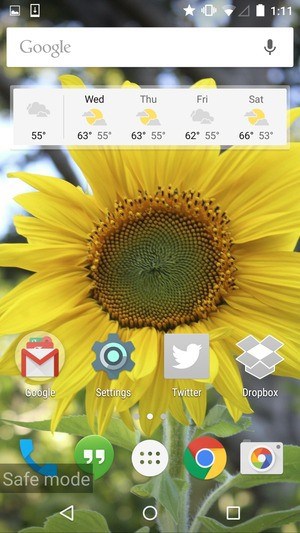
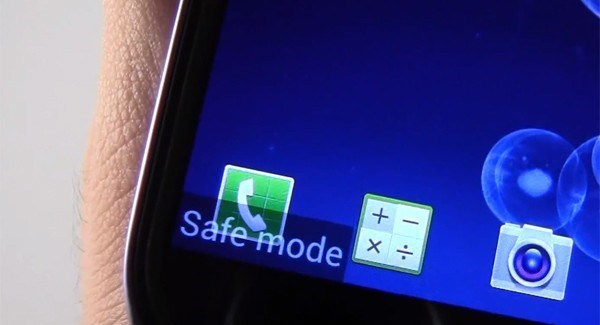
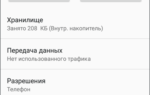 Как войти в безопасный режим на Android (на телефонах Honor/HUAWEI, LG, Samsung, ZTE и др.)
Как войти в безопасный режим на Android (на телефонах Honor/HUAWEI, LG, Samsung, ZTE и др.)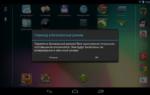 Самсунг j5 безопасный режим. Как включить безопасный режим на "Андроид"? Подробная инструкция
Самсунг j5 безопасный режим. Как включить безопасный режим на "Андроид"? Подробная инструкция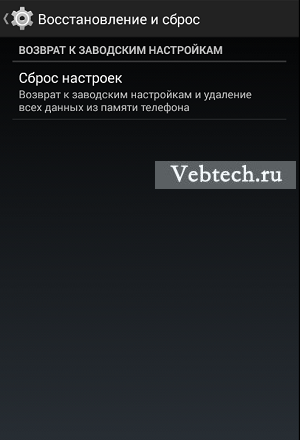
 Как отключить безопасный режим на андроиде: основные методики для разных моделей смартфонов
Как отключить безопасный режим на андроиде: основные методики для разных моделей смартфонов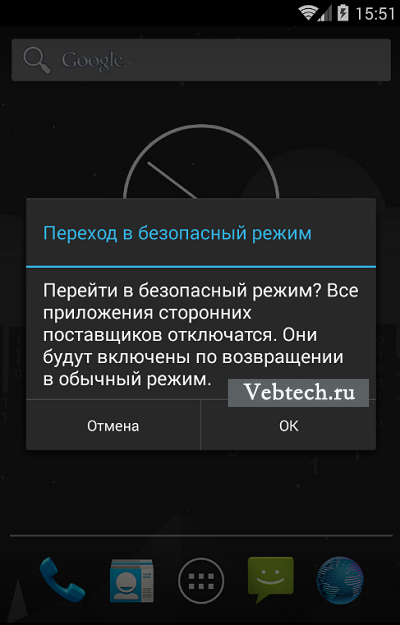


 Как отключить безопасный режим на андроиде
Как отключить безопасный режим на андроиде Безопасный режим в Windows 10. Как включить, как настроить и что делать, если он не работает
Безопасный режим в Windows 10. Как включить, как настроить и что делать, если он не работает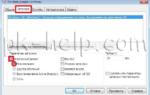 Как включить безопасный режим на windows 7? Что это? И как работать в безопасном режиме?
Как включить безопасный режим на windows 7? Что это? И как работать в безопасном режиме?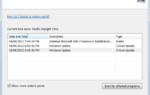 Как сделать для Windows 7 и Windows Vista восстановление системы встроенными средствами rstrui.exe
Как сделать для Windows 7 и Windows Vista восстановление системы встроенными средствами rstrui.exe